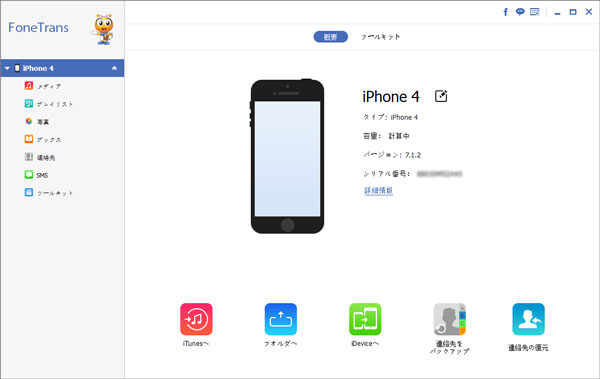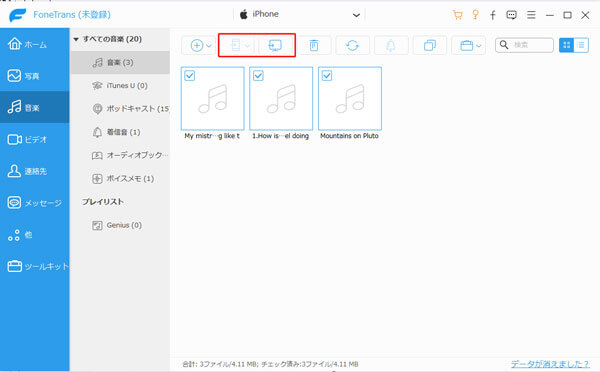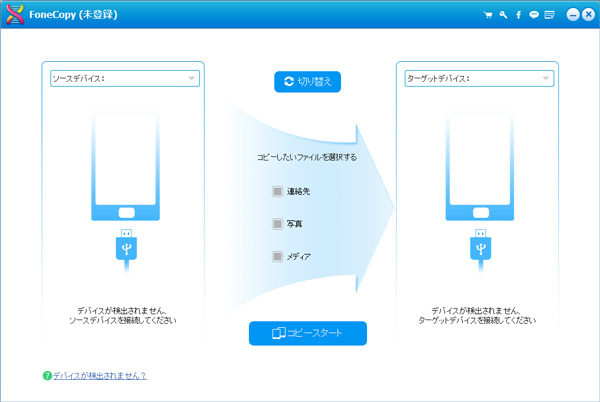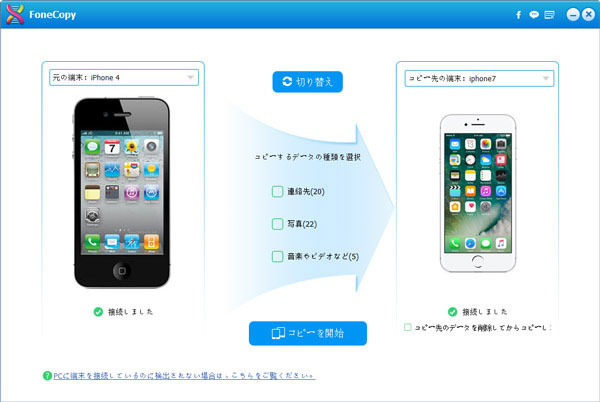簡単にiPhoneをバックアップする方法
iPhoneのデータをバックアップしたいですが、具体的な方法は知らず、困っていますか?このページではiPhoneのデータを簡単にバックアップする方法を紹介して、ご参考になれば何よりです。
多くの方々はiPhone 12やiphone 11を使っているでしょう、勿論iPhone 5のユーザーも結構いますが、でも先日iPhoneを12に機種変更しようとするネット友に、4、5年間使ってきたiPhone上のデータをバックアップして、新しいiPhoneに移行したいと話してくれましたが、今でもiPhoneを利用する人がいることにびっくりしました。
実はApple社がiOS バージョンをアップグレードする際、Androidデバイスと違い、違うiPhoneでもiOS バージョンアップできます。でも、2021年6月までiPhoneは最大iOS 14.5までバージョンアップできます。最新バージョンで更新した機能は使えません。そのため、一部の人はiPhoneを機種変更しようと思ったのでしょう。でも、久しぶりに機種変更するから、iPhone上のデータをバックアップすることに困っている方は少なくないと思います。そこで、このページでは、iPhoneをバックアップする方法について紹介しましょう。
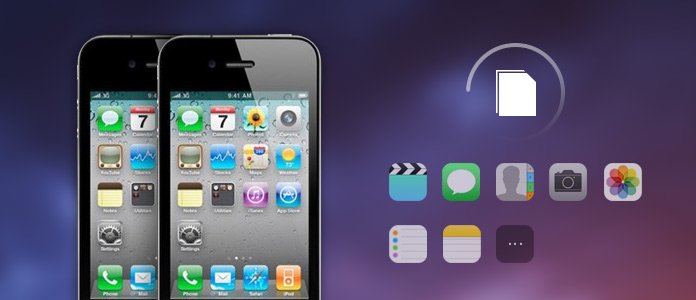
iPhone バックアップ
iPhoneをパソコンにバックアップ
iTunesを介して、iPhoneをバックアップできますが、iTunesを使いこなしていない方にとってはやはりiPhone用のバックアップソフトの方が簡単に操作できます。ここでは、皆さんにAiseesoft社が開発したiPhone データ移行を推薦いたしましょう。このソフトはPCとiPhoneの間で写真、音楽、動画、メッセージ、ブックス、連絡先などのデータを相互転送できます。iTunesと違い、転送するデータがプレビューでき、不要なデータを削除してバックアップしないというような設定も可能です。
ステップ 1iPhoneをパソコンに接続
インストールしたソフトを起動してください。そしてUSBケーブルでiPhoneをパソコンに接続してください。初めて接続する場合、iPhoneでこのコンピューターとの接続を確認する必要があります。
ステップ 2バックアップするデータを選択、転送
iPhoneがパソコンに接続した後、デバイス内のデータはカテゴリごとに左側に分類されます。右側でバックアップしたいデータを選択して、上部の「エクスポート」→「PCへエクスポート」をクリックすれば、選択したiPhoneのデータはパソコンにバックアップし始めます。
メリット:1.iPhone上のデータをプレビューして、選択的に転送できる。
2.パソコンだけでなく、iPhoneから新iPhoneへのデータ転送も可能。
デメリット:ワンクリックでiPhoneのバックアップは不可能。
iPhoneをiPhoneにバックアップ
同じくAiseesoft社のFoneCopy - スマホ データ転送はデバイス間のデータ転送するためにデザインされたソフトとして、ワンクリックで新デバイスにiPhoneをバックアップできます。iPhoneからiPhoneへ、iPhoneからAndroidデバイスへのバックアップは可能です。
iPhoneをiPhoneにバックアップする手順
メリット:ワンクリックでデバイスをバックアップすることが可能。
デメリット:1.データのプレビューや選択がサポートしない。
2.連絡先、写真、音楽、動画以外のデータバックアップは不可能。
結論
以上はiPhoneバックアップの仕方でした。勿論、iTunesを介してiPhone をバックアップできます。でも、iPhoneにiTunesが同期できない問題に遭った場合、是非iPhone 同期できないまでご参考ください。